当前位置:首页>>广州有道有限元>>ANSYS有限元分析
ANSYS13.0安装详细教程
安装分为Inc,MPI和license三个部分。
2.1 Inc的安装
解压MAGNITUDE.RAR
解压MAGNITUDE.RAR生成MAGNITUDE文件夹,将MAGNITUDE文件夹复制到其他地方(比如桌面或其他盘下),双击算号机AP13_Calc.exe,输入y按回车,自动生成license.txt文件。
注意:计算机全名不要有中文!!否则请先更改……
如下所示:
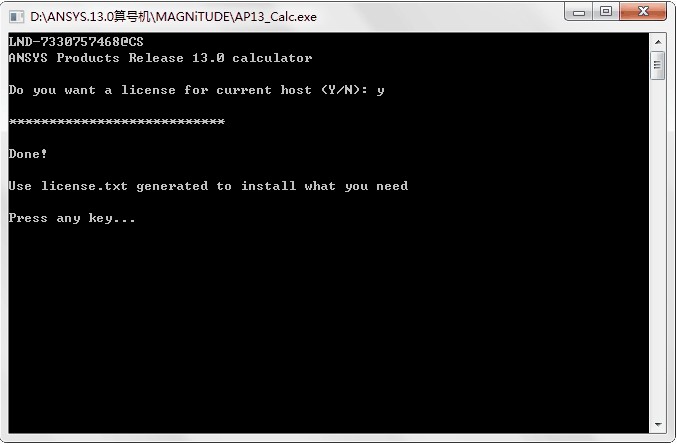

使用DAEMON Tools加载ISO映像
[ANSYS.13.0].[ANSYS.13.0].[ANSYS.13.0].[ANSYS.13.0].m-a1332a.iso,打开ANSYS13.0文件夹。
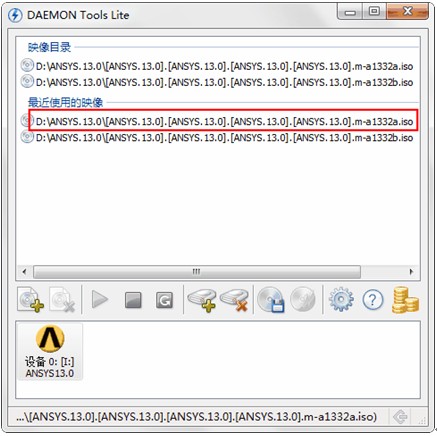
当DAEMON加载后,右击DAEMON,选择“在资源管理器中打开”,会看到下图。

右键单击InstallPreReqs.exe以管理员身份运行,自动安装VC++ 2005组件。
注意:如果不确定可以运行prereqcheck.exe查看是否需要安装所需配件。
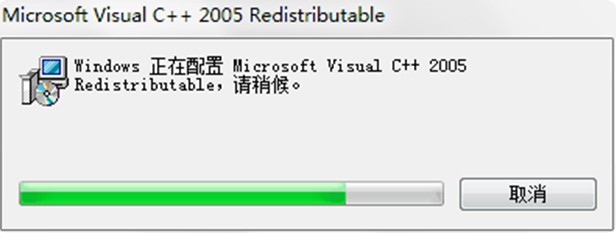
右键点击setup.exe,以管理员身份运行,出现安装界面。
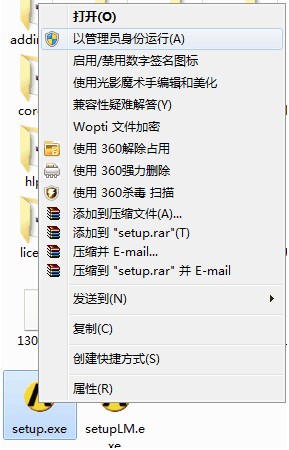
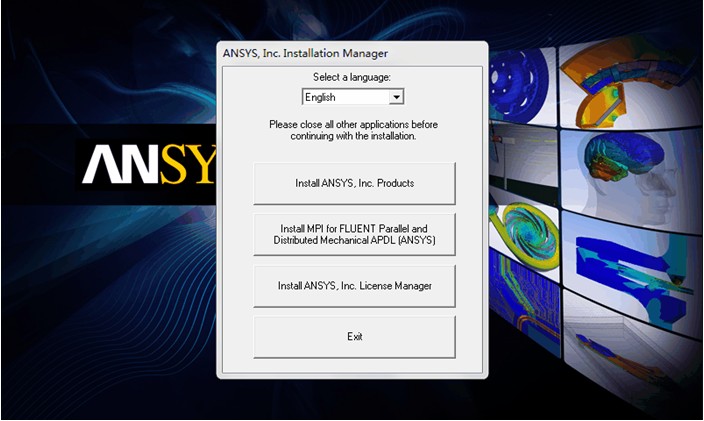
语言选择English,点击Install ANSYS,Inc.Products开始安装。选择I AGREE,点击Next。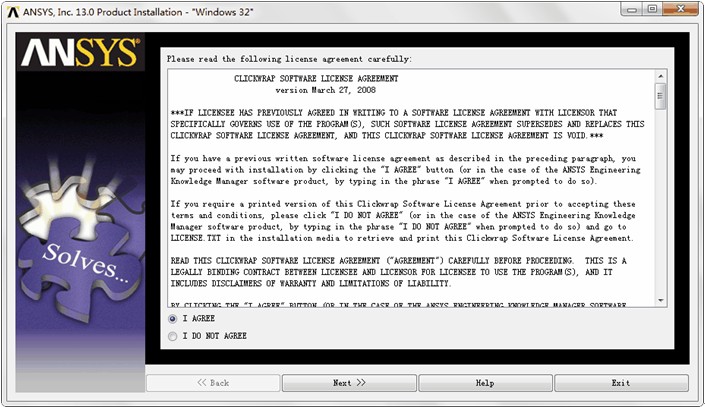
设置安装目录.
安装目录的容量一定要足够,至少需要10G,然后点击Next。
注意,建议选择默认安装目录,这样安装MPI什么的都很好找。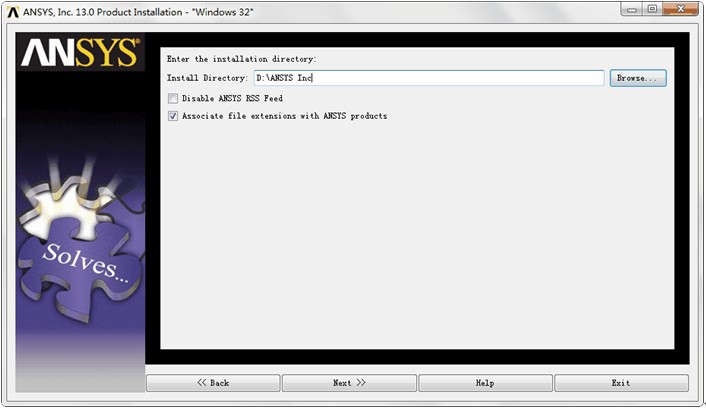
如果你的磁盘空间不足,会出现以下提示信息,你需要单击Back返回重新选择安装位置:
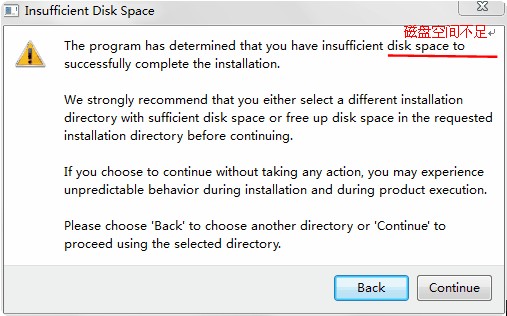
选择各个安装组件和模块,按照默认的就行,然后点击Next。
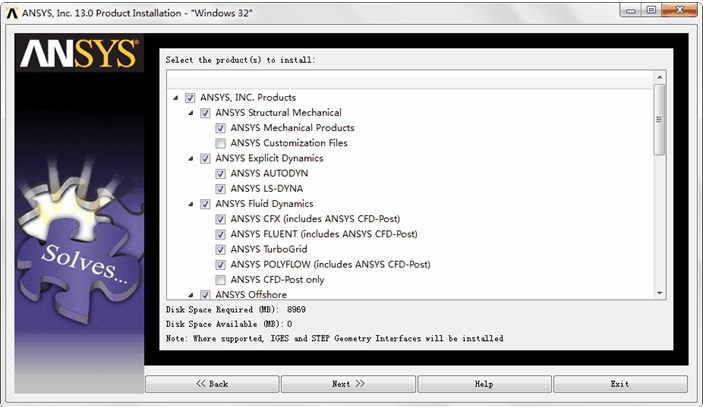
设置Pro/E5.0和ANSYS的对接。
分别设置Pro/E的安装语言、启动Pro/E的命令、Pro/E的完整安装目录,没有安装Pro/E的这一步也可以Skip跳过,出现提示“The pro_comm_msg has been found!”之后,自动进入Next。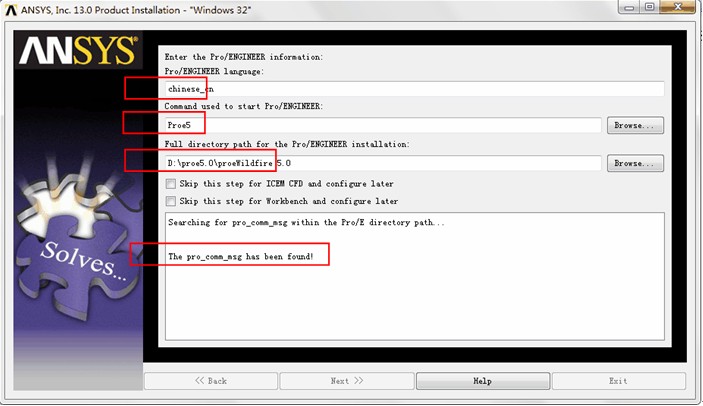
设置与UG的对接信息,没有安装UG的这一步跳过,点击Next。
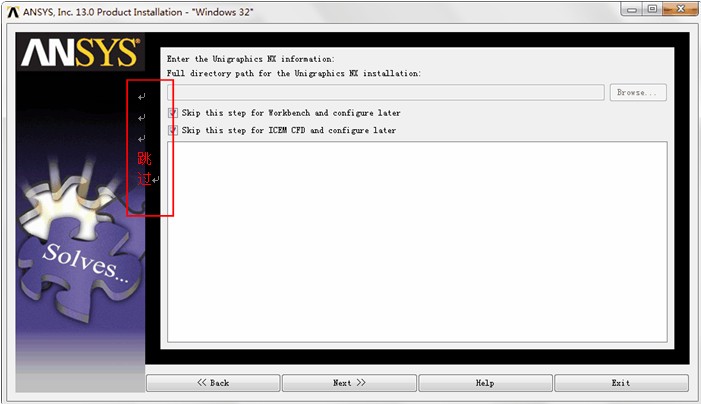
ANSYS验证licensing信息,出现No conflicts found之后,点击Next。
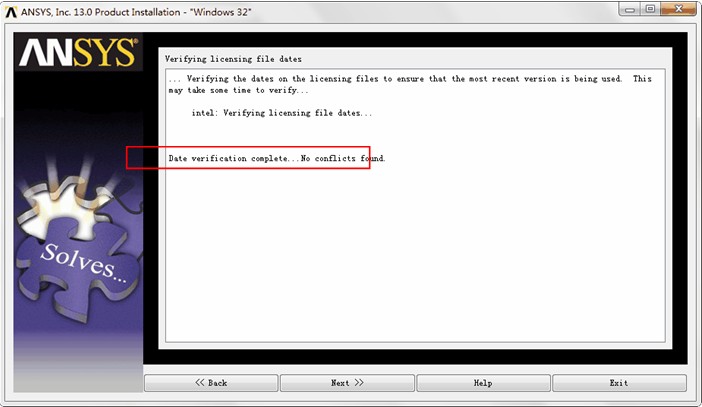
重新校对你的ANSYS安装设置,就是review一下,直接点击Next。
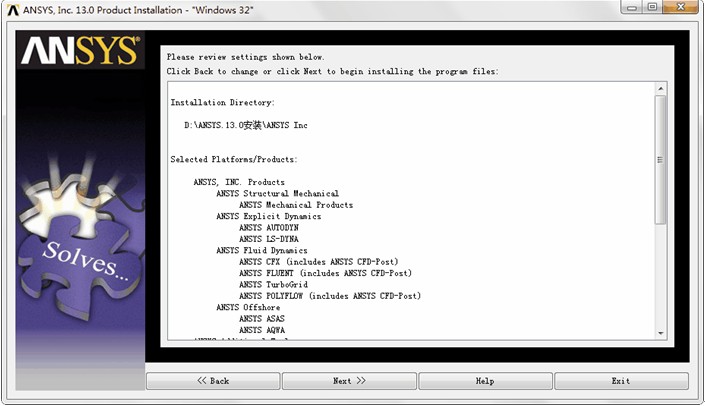
接下来进入安装过程。
系统解压62个程序包,大约需要十来分钟时间,其中Package6、19、32会时间长一点,耐心等待。首先界面提示是“You don't need to install any prerequisites.你不需要安装任何必备前提程序。”安装界面会间断的播放1970、1975、1983、1987、1993、1996、2000、2003、2004、2006、2007、2008、2010年的软件版本升级信息。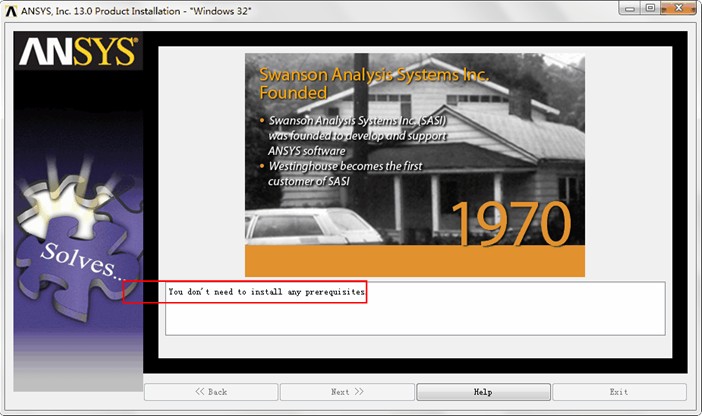
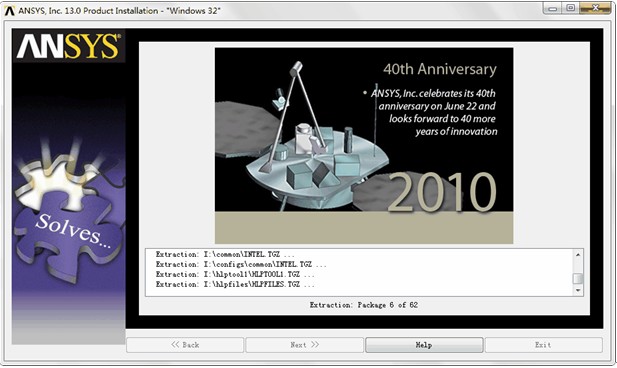
[ANSYS.13.0].[ANSYS.13.0].[ANSYS.13.0].[ANSYS.13.0].m-a1332b.iso镜像文件:
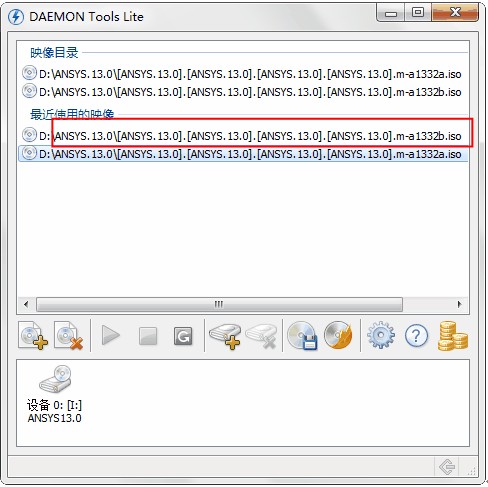
在Mount Directory后面选择I:\盘符,加载130.dvd文件,单击Ok,接着点击Next,进入Extraction 1 of 40,解压40个程序包,,也需要几分钟时间,耐心等待。
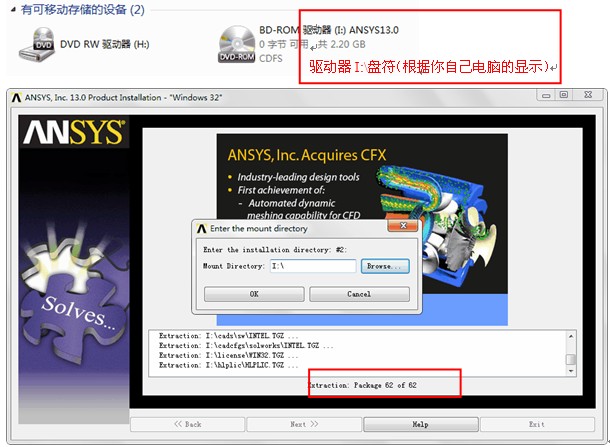
注意,这里不能轻易点CANCEL,一点安装就到此为止了,想继续的话又得重新安装A盘。
所用请好好对照截图,A盘安装完了后,用虚拟光驱加载B盘(你可以右击用资源管理器查看是不是加载B盘成功了,B盘是没有setup等那些应用程序的),然后在上图的browse选择你加载B的盘符就行了。
真不会的话,最好找个稍微懂电脑的在边上指点。
顺利的话,可以看到下面显示的日志又开始进行了。
加载这里的130.dvd文件
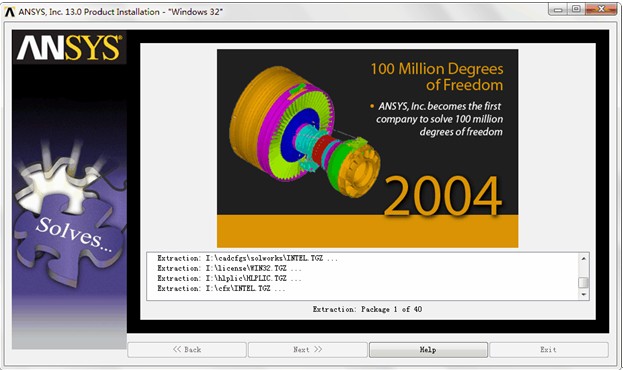
如果2#目录盘符设置不对,会出现如下提示“不能定位130.dvd”:
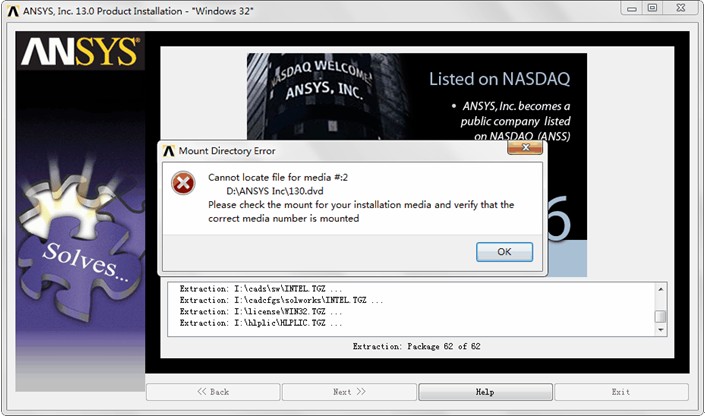
接下来是自动配置产品程序包Configuration: Product 1 of 16,也需要几分钟时间,耐心等待:
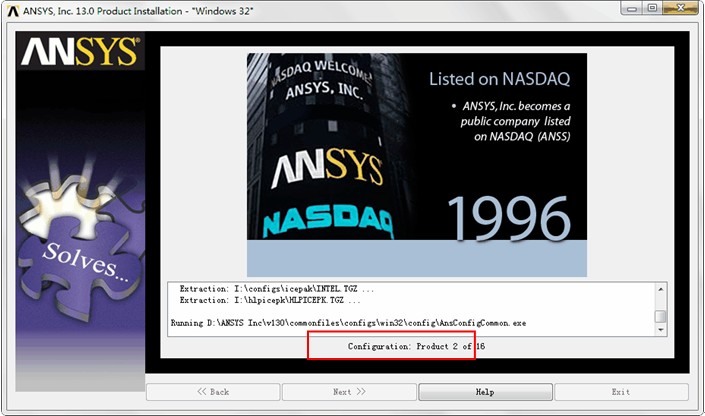
再接下来是检查RSS,出现RSS is enabled之后,点击Next:
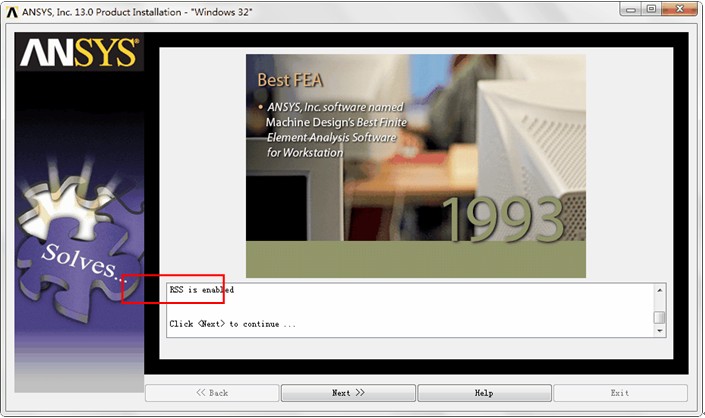
出现Release Licensing Client Installation Configuration界面,进行ANSYS13.0的释放许可证客户安装配置,自动检测完毕后出现“Specify the License Server Machine确定许可证服务机”界面。
注意:2325、1055、1-server不要改动,只需要输入你的Hostname1。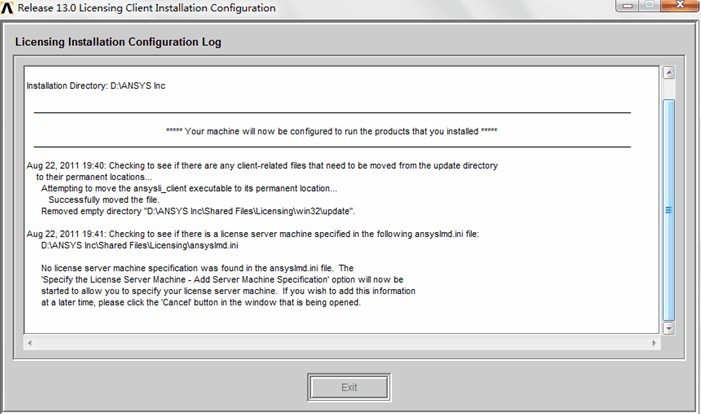
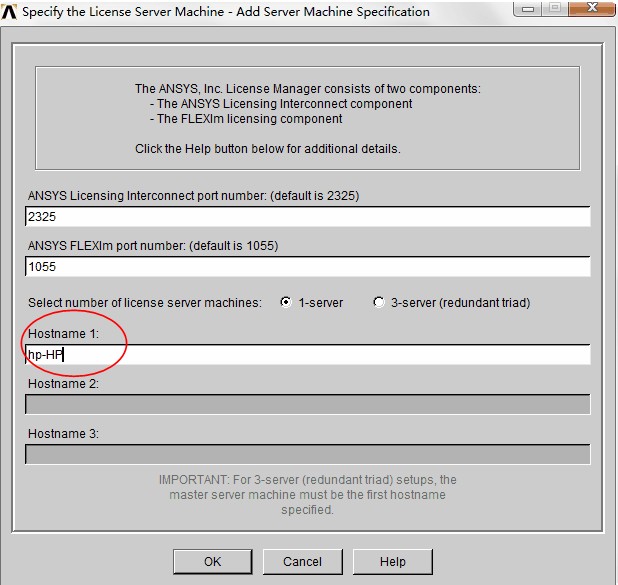
在桌面右键单击“计算机”-属性,就可以知道计算机全名:
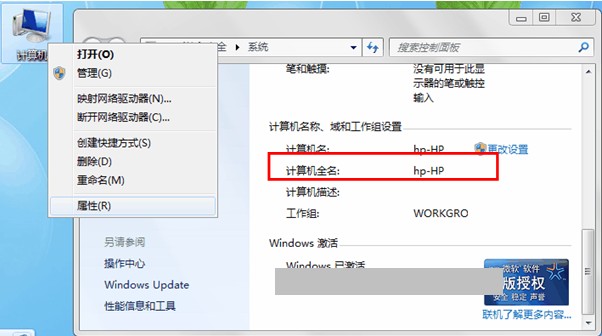
点击OK,程序会自动配置完成,得到的完整信息如下:
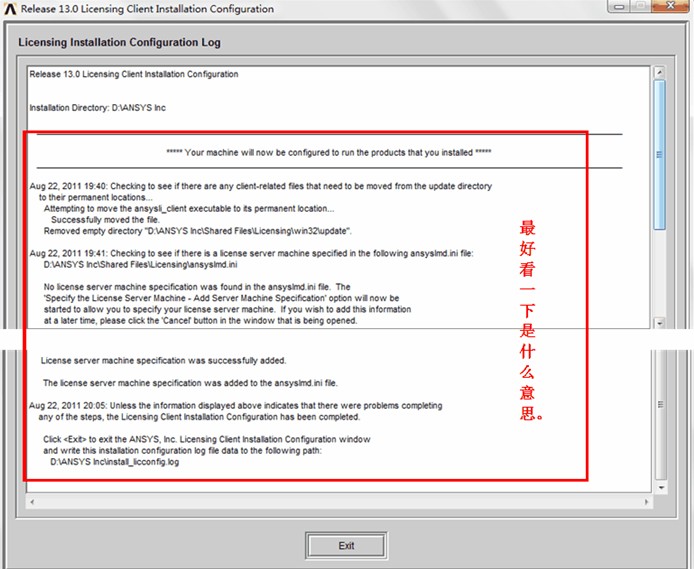
点击Exit可以退出,就完成了ANSYS主程序的安装。
注意最后一条信息:write this installation configuration log file data to the following path:D:\ANSYS Inc\install_licconfig.log,意思是将安装日志记录保存在路径D:\ANSYS Inc\install_licconfig.log下。
点击Exit之后,出现以下***IMPORTANT***界面:
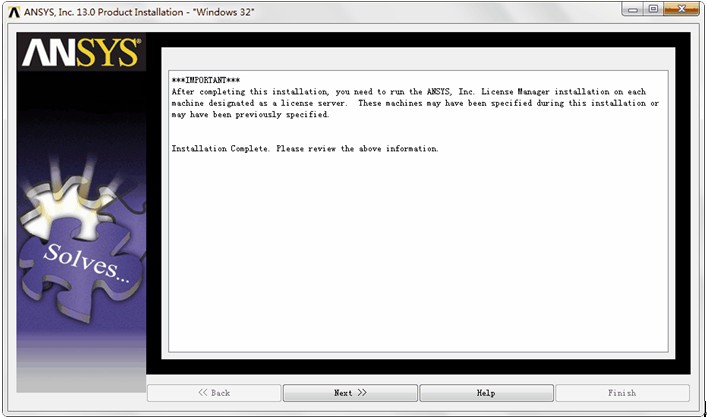
继续点击Next,出现Survey填写安装调查界面:
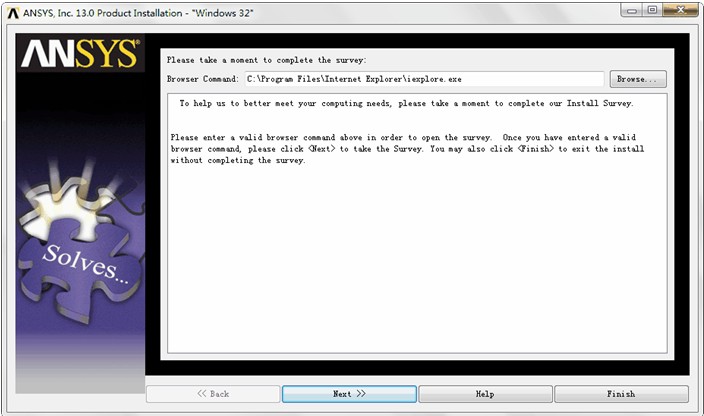
点击Next之后会出现调查的网页如下(感兴趣的自己可以去填写该调查:填写你的e-mail提交,回答18个问题):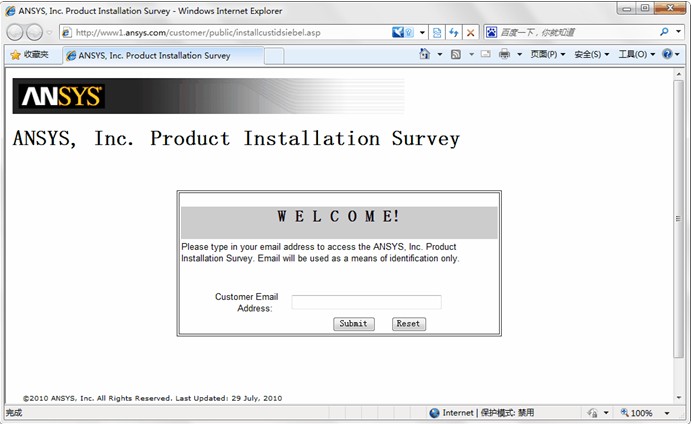
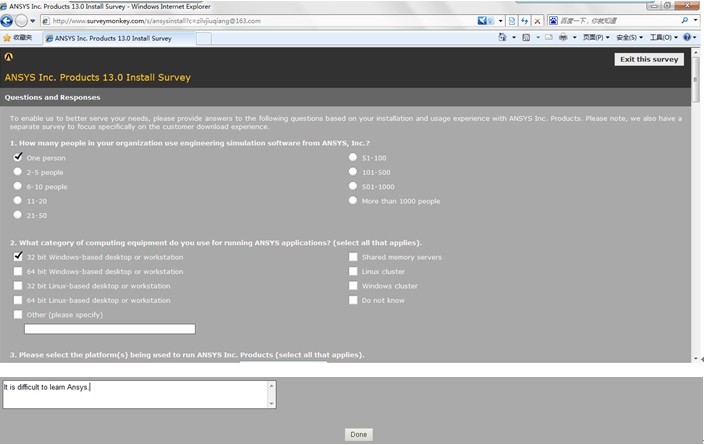
最后点击Done进行提交,出现如下Thank you页面:

填写survey之后,安装界面会出现“Thank you for taking the survey. Please click <Finish> to exit.”:
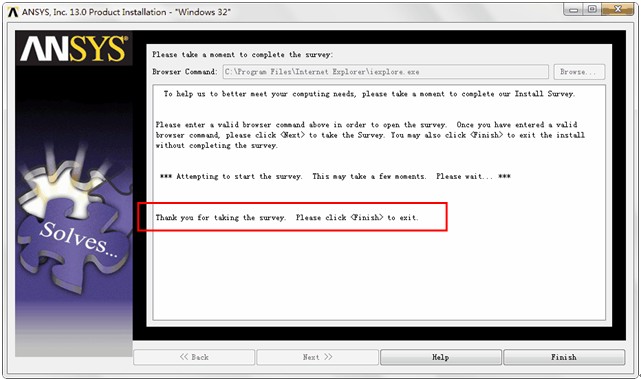
如果不想填写该调查,可以直接点击Finish完成安装。至此,ANSYS主程序安装完毕。
2.2 MPI的安装
回到初始界面安装MPI,根据需要自己选择,然后根据出现的网页提示进行安装。
这里选择Intel作为例子:
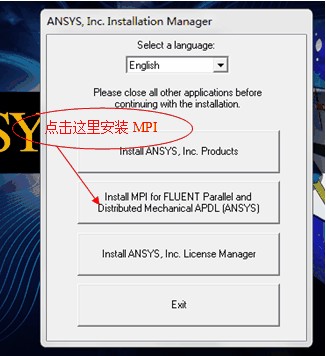
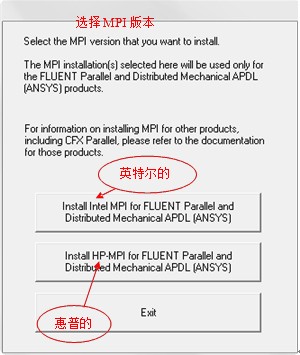
以下是点击Intel的之后自动弹出的安装向导网页的内容(直接复制的,过程一样,有问题的在最后说明了)。
Intel-MPI Installation Instructions
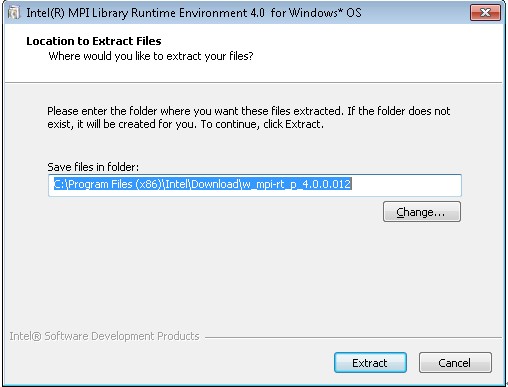
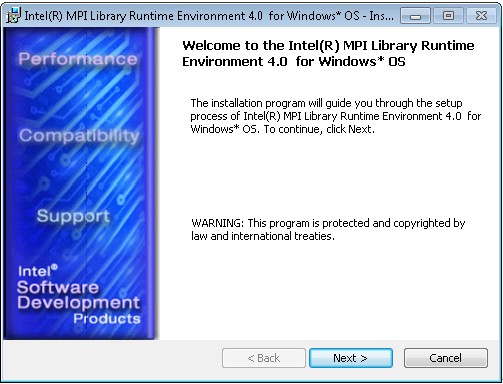
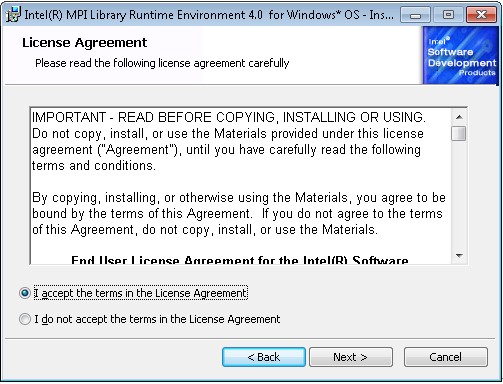
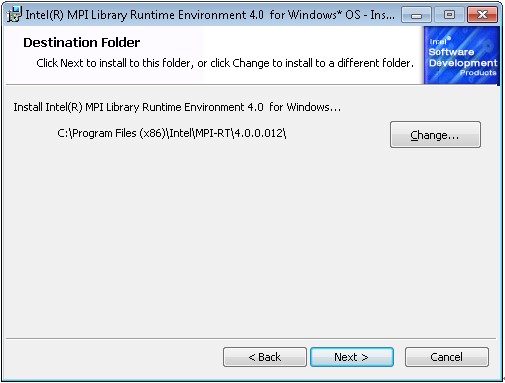
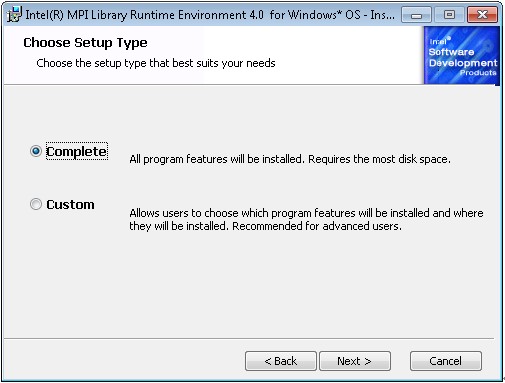
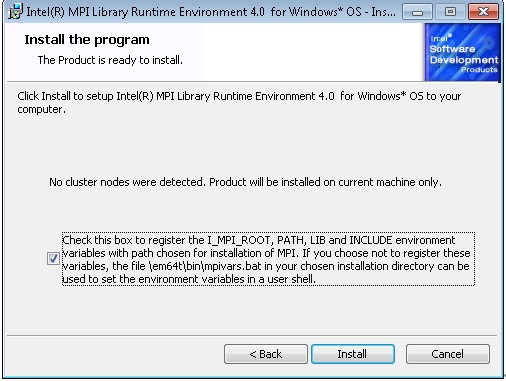
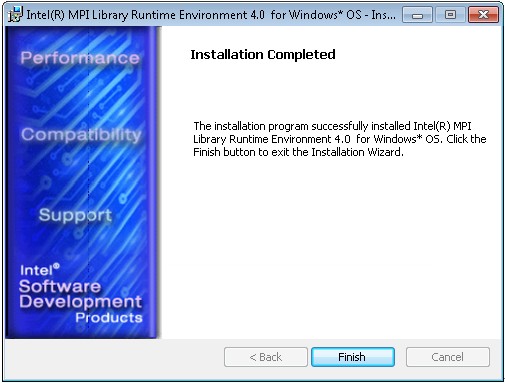
安装完成后,添加%I_MPI_ROOT%em64t\bin到你的系统路径环境变量。方法为:右键单击计算机-高级系统设置-系统属性-环境变量-系统变量找到Path-编辑-变量值输入%I_MPI_ROOT%em64t\bin,依次点击确定。如下图所示: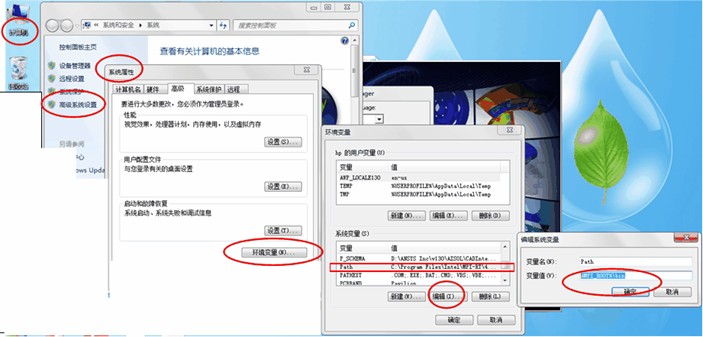
另外,如果你之前安装了某些程序,比如MATLAB,它已经有了path变量。你可以选择直接修改path,即覆盖掉MATLAB的变量,这对MATLAB的使用不会产生影响(目前我这么做了还没发现问题)。
当然,如果你选择新建系统变量的话也没关系(我直接覆盖掉的,没试过新建,呵呵)。
如果你同时安装了HP-MPI和Intel-MPI,Intel-MPI要在HP-MPI的前面,可以如下设置为Path1、Path2:
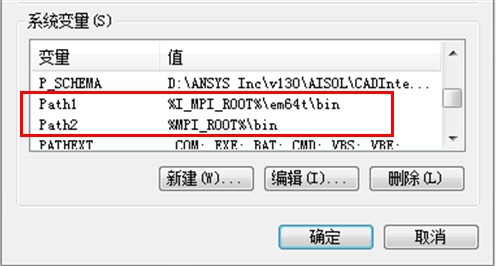
注:缓存你的窗口密码,打开运行窗口,方法为:开始-运行-输入"%I_MPI_ROOT%em64t\bin\wmpiregister",然后回车,见下图所示:
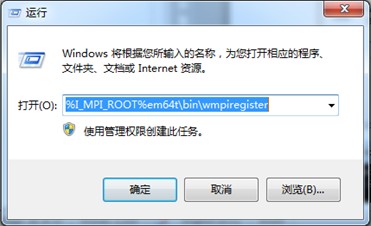
★★★★★★★★如果你没有把em64前的\去掉,显示的是下图的错误。
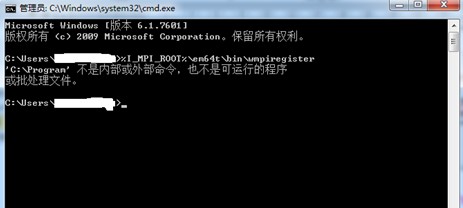
弹出这个的原因是,向导网页提供的"%I_MPI_ROOT%\em64t\bin\wmpiregister"有问题,事实上,我们该输入的命令是:"%I_MPI_ROOT%em64t\bin\wmpiregister"(把em64前的\去掉!!)
输入正确的命令后,你可以看到的是这个窗口:
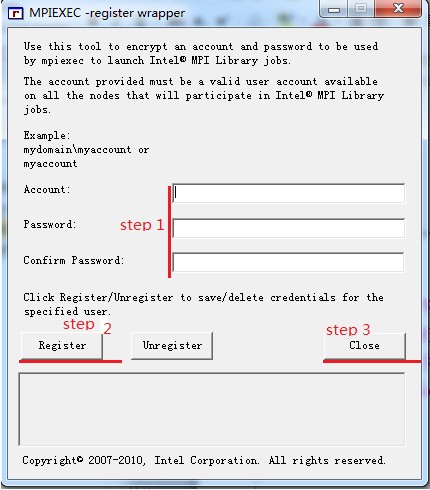
按照图中步骤一次输入账户名(英文,内容随便,尽管它会先提示要是可用账户,其实一般输入你的计算机名就行了),然后输入密码(同样没什么要求,不过建议设自己熟悉的,暂时不知道这个是用来干嘛的),然后点register注册,这时下方的矩形框会提示注册成功的内容,然后点关闭就行啦。
至此,MPI安装完毕。
2.3 License
回到初始界面,安装许可证管理器License Manager。
注意:安装License Manager之前,务必关闭无线网卡,把你的无线网卡拔下来,否则后面无法安装。
需要注意的是,仅仅关闭笔记本键盘的无线貌似不够,请进入控制面板将无线设置为禁用状态!!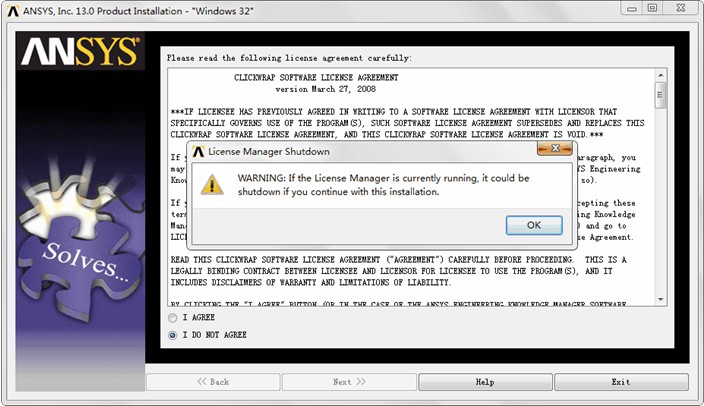
点击OK,选择I Agree,依次点击Next。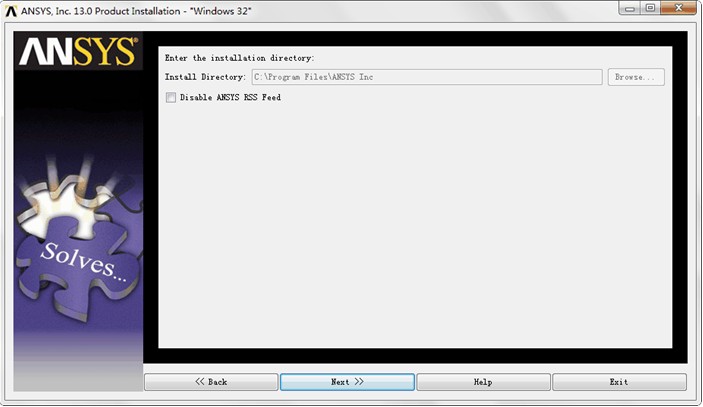
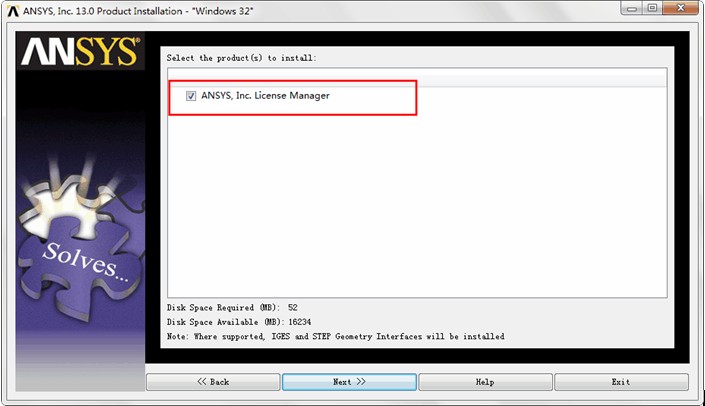
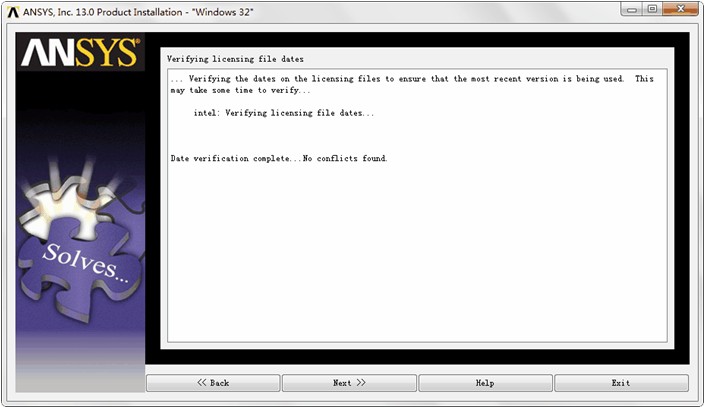
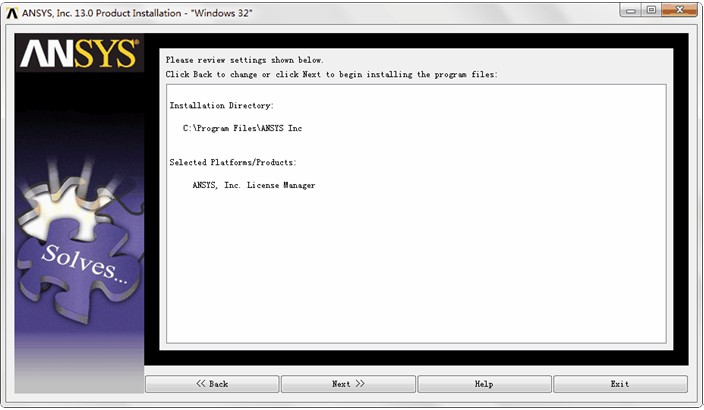
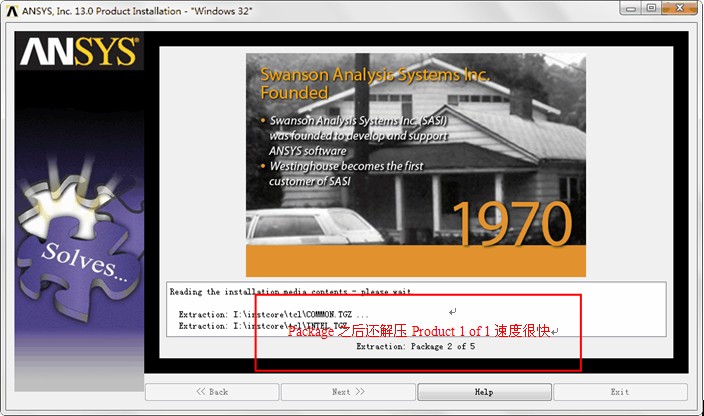
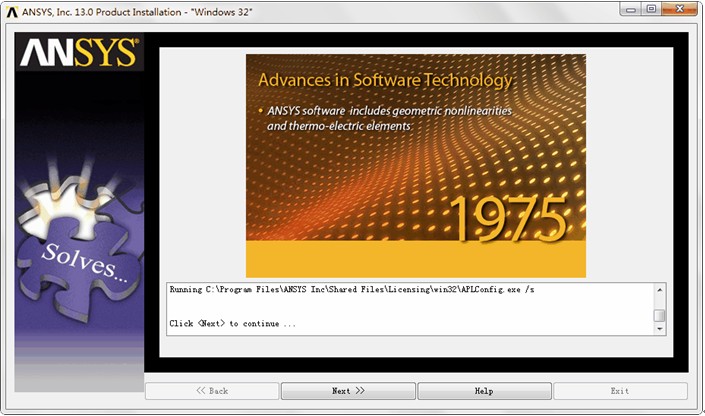
点击Next开始进入安装许可证服务器。
若你安装了360软件,会出现如下的“有程序试图修改系统运行的重要文件”提示框,点击“允许本次操作”确定即可。
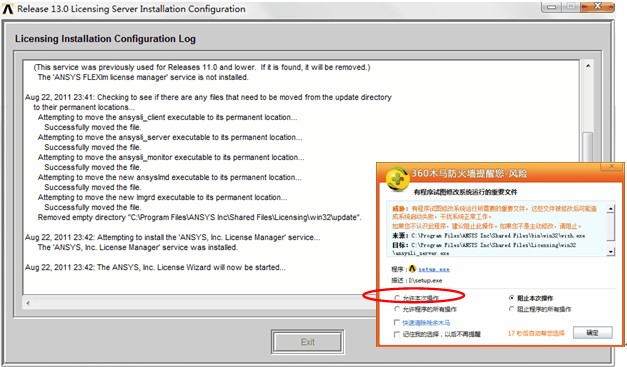
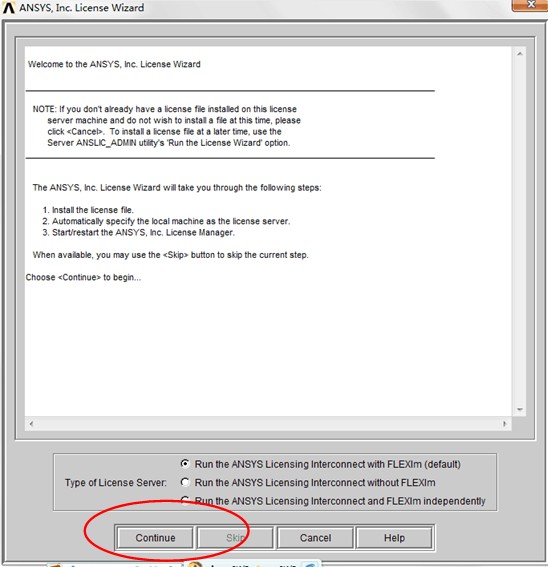
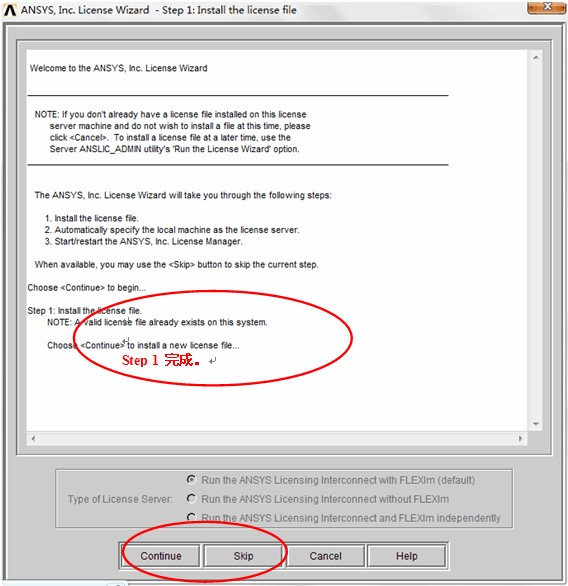
Step 1 完成。
建议把license.txt文件复制放在C:\Program Files\ANSYS Inc\Shared Files\Licensing目录下(这也是建议选择默认路径的原因之一,不然license文件容易搞混,因为安装完MPI之后,你发现在ansys安装文件夹里ansys inc外又多出一个ansys inc文件夹)。
点击Continue,选择license.txt文件。点击Continue。
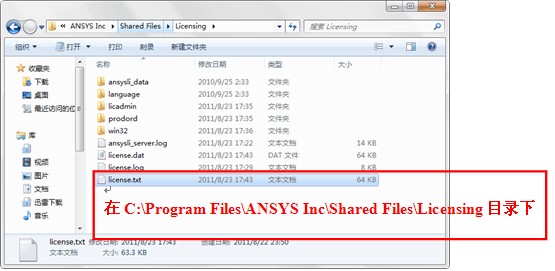
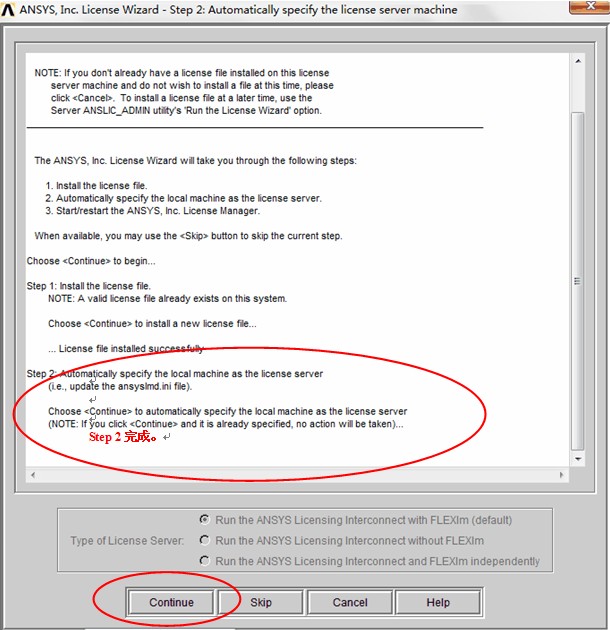
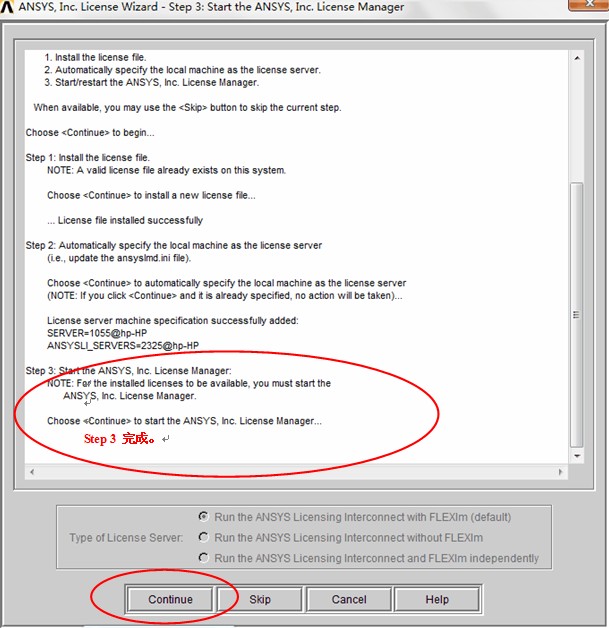
Step3完成后,继续点击Continue,进入以下界面:
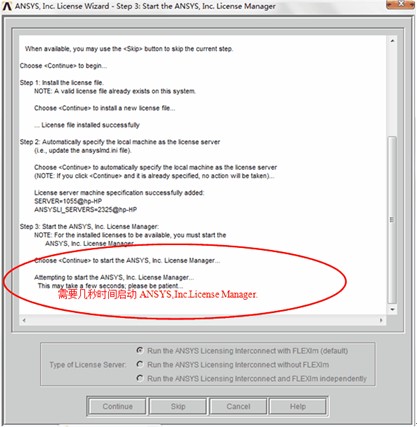
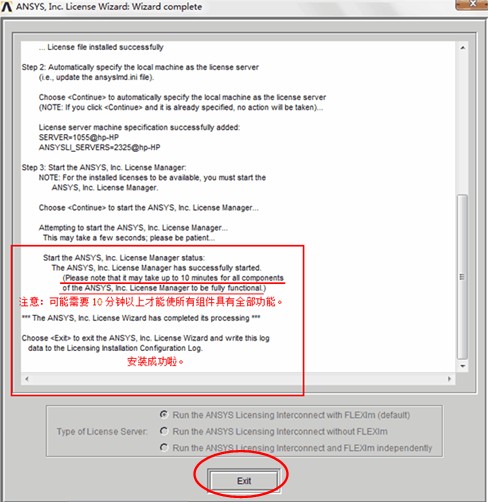
点击Exit退出,回到以下界面:
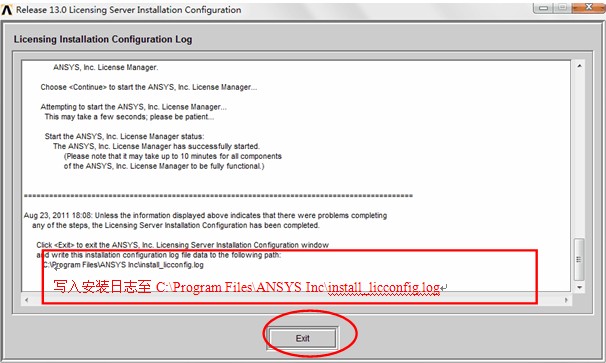
最后点击Exit退出,回到以下界面:
点击最后的Exit退出,至此,终于安装成功啦!
三、安装成功
点击“开始”,找到以下菜单打开ANSYS。

相关标签搜索:Ansys静力分析 谐振分析 广州有限元 广州有限元培训 solidworks培训 CAD培训 ansys培训 solidworks proe培训 运动仿真 有限元FEA
客服在线请直接联系我们的客服,您也可以通过上面的方式进行在线报名,我们会及时给您回复电话,谢谢!

广州总部:广州市东风东路733号羊城同创汇编辑楼12楼
电话:020-83322285
137-1124-1980
点击图标或添加QQ:503841570
E-mail:fea@020fea.com
广州详细交通线路 >>>东莞分公司: 东莞市莞城区莞太路34号创意产业园11号楼5楼
手机:133-3285-6491
点击图标或添加QQ:503841570
E-mail:fea@020fea.com
东莞详细交通线路 >>>佛山分公司:佛山市禅城区季华一路28号智慧新城T15栋4楼401A
手机:133-3285-6491
点击图标或添加QQ:2459395568
E-mail:fea@020fea.com
佛山详细交通线路 >>>